Varhaisessa elämässä Linux la asennus se tehtiin levykkeiltä ja se riitti, sitten menimme CD-levyille ja myöhemmin DVD-levyille ja ulkoisille tietovälineille, kuten kynäasemat, mutta on erittäin mielenkiintoinen tapa asentaa suuri ilmainen käyttöjärjestelmä ja se on verkon kautta, hyvät nopeudet joita meillä on keskimäärin tänään (ainakin kaupungeissa tietysti).
Mutta ennen aloittamista meidän on valmisteltava joitain asioita, joten tässä viestissä aiomme näyttää kuinka asentaa PXE-palvelin Ubuntuun. Niille, jotka eivät ole kovin tietoisia tästä, sano, että lyhenne viittaa palvelimeen ennen käynnistystä suoritettava ympäristö tai espanjalaisessa "ennen käynnistystä suoritettavassa ympäristössä" - ja mitä se antaa meille on Käynnistä tietokone etänä verkkoliitännän kautta.
Tätä varten teemme kopioi asennuksen ISO-kuva PXE-palvelimelle, mutta jotta tämä toimisi, meidän on asennettava palvelin, minkä aiomme näyttää tässä opetusohjelmassa. Ja aloitamme siitä, että tiimillämme on kiinteä IP-osoite 192.168.100.1 ja isäntänimi serverpxe.com, mutta tämän lisäksi tarvitsemme a DHCP-palvelin meidän Ubuntu joten pääsemme töihin.
# apt-get päivitys
# apt-get install isc-dhcp-palvelin
Sitten avataan palvelintiedosto muokkausta varten:
nano / etc / default / isc-dhcp-palvelin
Ja lisätään laitteidemme verkkoliitäntä niin, että se vastaanottaa yhteydet:
[...]
LIITÄNNÄT = »eth0 ″
Nyt teemme saman kokoonpanotiedoston kanssa:
# nano / etc / dhcp / dhcpd / conf
[...]
vaihtoehto verkkotunnus "serverpxe.com";
vaihtoehto domain-name-server "server1.serverpxe.com";
aliverkko 192.168.1.100 netmask 255.255.255.0 {
alue 192.168.1.10 192.168.1.30;
vaihtoehtoiset reitittimet 192.168.1.1;
vaihtoehtoinen lähetysosoite 192.168.1.255;
}
oletus-vuokra-aika 600;
enimmäisvuokra-aika 7200
[...]
arvovaltainen;
[...]
Kun olemme lopettaneet, meidän on Käynnistä DHCP-palvelu uudelleen:
palvelu isc-dhcp-palvelin käynnistetään uudelleen
Nyt aiomme asentaa itse PXE-palvelimen ja sitten avata sen tiedoston muokkausta varten:
# apt-get install apache2 tftpd-hpa inetutils-inetd
# nano / etc / default / tftpd-hpa
Lisätään vaihtoehto, jonka avulla voimme käynnistää daemonin:
[...]
RUN_DAEMON = »kyllä»
LISÄVARUSTEET = »- l -s / var / lib / tftpboot»
Tallennamme ja avamme inetd-daemon-määritystiedoston muokkausta varten:
# nano /etc/inetd.conf
Lisätään seuraava:
[...]
tftp dgram udp odota root /usr/sbin/in.tftpd /user/sbin/in.tftpd -s / var / lib / fttpboot
Säästämme, ja nyt on aika käynnistää palvelu uudelleen:
service tftpd-hpa uudelleenkäynnistys
Palvelun määrityksen viimeistelemiseksi meidän on tehtävä sama PXE-palvelimen kanssa:
# nano /etc/dhcp/dhcp.conf
Lisätään seuraava tiedoston loppuun:
[...]
salli käynnistys;
salli käynnistys;
option option-128 koodi 128 = merkkijono;
option option-129 code 129 = teksti;
seuraava palvelin 192.168.1.100;
tiedostonimi "pxelinux.0";
Tallennamme ja käynnistämme palvelun uudelleen:
# service isc-dhcp-palvelin käynnistetään uudelleen
Niitä on vähemmän, ja nyt meidän on määritettävä kansiot, joihin aiomme liittää ISO: t, joihin muut tiimit pääsevät.
# mount / dev / sr0 / mnt
cp -avr / mnt / install / netboot / * / var / lib / tftpboot /
mkdir -p /var/www/html/ubuntu 14.10
cp -avr / mnt / * /var/www/html/ubuntu14.10/
Sitten muokkaamme pxelinux.cfg / oletusasetustiedostoa:
nano /var/lib/tftpboot/pxelinux.cfg/default
Me lisäämme:
[...]
tarra linux
ydin ubuntu-installer / amd64 / linux
liitä ks = http: //192.168.1.100/ks.cfg vga = normaali initrd = ubuntu-installer / amd64 / initrd.gz
ramdisk_size = 16432 juuri = / dev / rd / 0 rw -
Viimeiseksi lisätään PXE-tuki DHCP-palvelimeen:
nano /etc/dhcp/dhcpd.conf
Me lisäämme:
[...]
salli käynnistys;
salli käynnistys;
option option-128 koodi 128 = merkkijono;
option option-129 code 129 = teksti;
seuraava palvelin 192.168.1.100;
tiedostonimi "pxelinux.0";
Siinä kaikki, nyt meidän on yksinkertaisesti määritettävä muut tietokoneet BIOS: sta, jotta ne voivat aloittaa verkosta, ja tekemällä näin he pyytävät kokoonpanoa PXE-palvelimeltamme ja voimme aloittaa asennuksen.
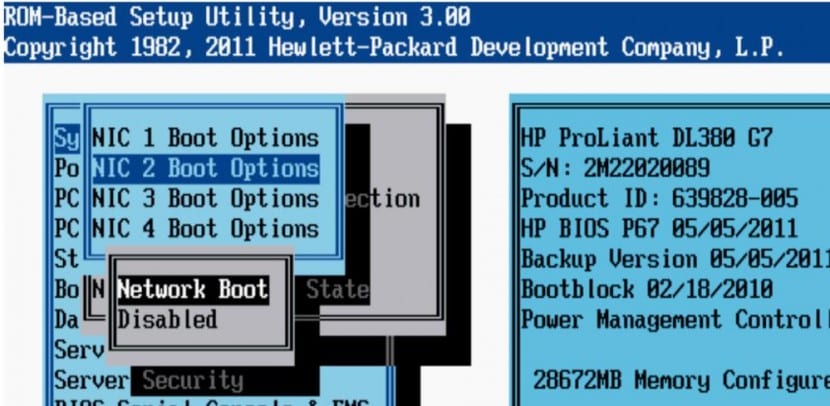
Esimerkki: ja jos halusin Win7: n olla Ubuntun sijaan, koska olen tehnyt tämän Ubuntun kanssa, mutta en koskaan Win7: n kanssa, Terveisiä
Hyvä, jos palvelimesi IP-osoite on 192.168.1.100, aliverkon tulisi olla 192.168.1.0.
Toisaalta, kun lisäät viimeisen vaiheen, se antaa minulle virheen, onko se hakasulkeiden välissä vai onko se vain sellainen?
Hei, seurasin kaikkia vaiheita ja levyn osioinnin jälkeen, kun se aikoo asentaa, se pysähtyy eikä jatku. Mikä voi olla?
Kun seuraavan kerran kirjoitat artikkelin, tarkista se ennen lähettämistä, koska tämä on vitun paskaa
NÄMÄN RIVISTÄ, JOITA EI VOI EDELTÄÄ, Minulla on UBUNTU 16.04 JOITA EHDOTUSTA
Niitä on vähemmän, ja nyt meidän on määritettävä kansiot, joihin aiomme liittää ISO: t, joihin muut tiimit pääsevät.
# mount / dev / sr0 / mnt
cp -avr / mnt / install / netboot / * / var / lib / tftpboot /
mkdir -p /var/www/html/ubuntu 14.10
cp -avr / mnt / * /var/www/html/ubuntu14.10/
Sitten muokkaamme pxelinux.cfg / oletusasetustiedostoa:
nano /var/lib/tftpboot/pxelinux.cfg/default
Me lisäämme:
[...]
tarra linux
ydin ubuntu-installer / amd64 / linux
liitä ks = http: //192.168.1.100/ks.cfg vga = normaali initrd = ubuntu-installer / amd64 / initrd.gz
ramdisk_size = 16432 juuri = / dev / rd / 0 rw -
Viimeiseksi lisätään PXE-tuki DHCP-palvelimeen:
nano /etc/dhcp/dhcpd.conf
Me lisäämme:
[...]
salli käynnistys;
salli käynnistys;
option option-128 koodi 128 = merkkijono;
option option-129 code 129 = teksti;
seuraava palvelin 192.168.1.100;
tiedostonimi "pxelinux.0";
Siinä kaikki, nyt meidän on yksinkertaisesti määritettävä muut tietokoneet BIOS: sta, jotta ne voivat aloittaa verkosta, ja tekemällä näin he pyytävät kokoonpanoa PXE-palvelimeltamme ja voimme aloittaa asennuksen.
jos minulla on jo DHCP-palvelin Windows-palvelimessa, onko DHCP-palvelin asennettava Ubuntuun?